Win11找不到wifi网络怎么办?Win11找不到wifi网络的解决方法
现在已经有很多用户都升级或者安装Win11系统了,而最近有部分用户在使用的过程中发现自己win11系统找不到Wifi网络,那么当我们遇到这种情况应该怎么办呢?下面就和小编一起来看看Win11找不到wifi网络的解决方法吧。
方法一
1、首先我们打开开始菜单,进入“设置”。
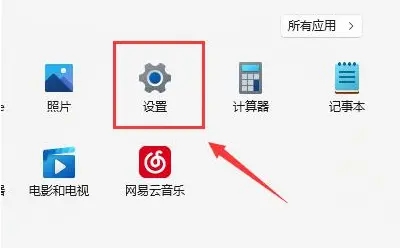
2、在设置中找到病进入“疑难解答”。
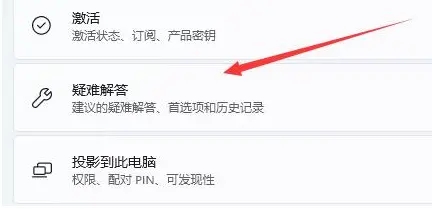
3、在选项下可以看到“其他疑难解答”点击进入。
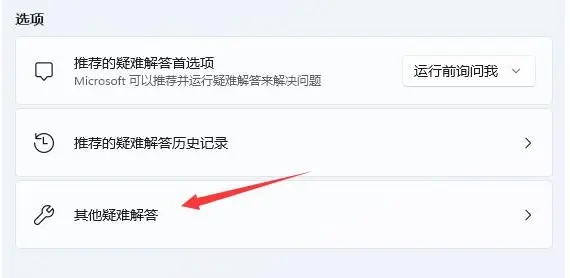
4、然后点击internet链接右侧的“运行”。
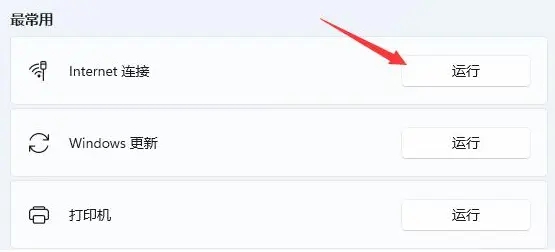
5、最后系统会自动帮助你解决wifi无法链接的问题。
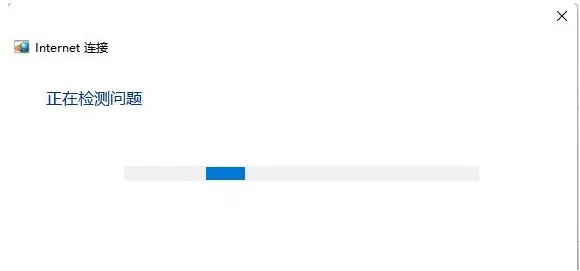
方法二
1、搜索不到wifi也可能是缺少了无线网卡驱动。
2、这时候我们可以尝试打开开始菜单,在上方搜索并进入“设备管理器”。
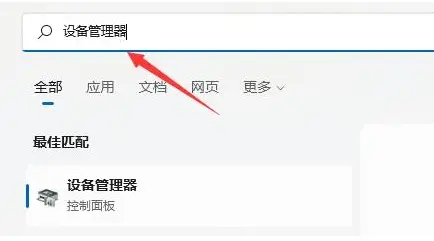
3、接着展开网络适配器,找到无线网卡设备,右键选中,点击“更新驱动程序”。
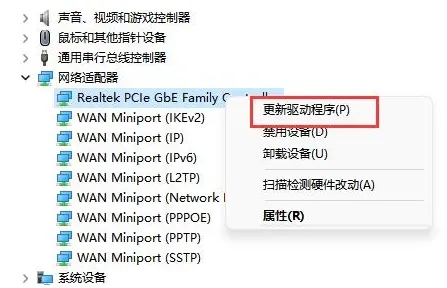
4、最后选择“自动搜索驱动程序”让电脑为你搜索并安装驱动即可。
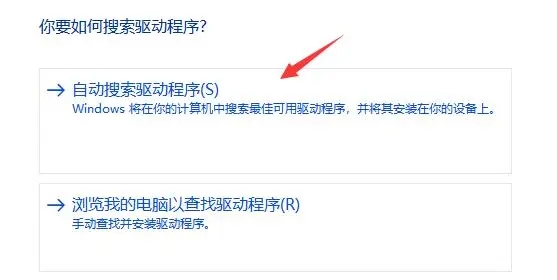
相关文章
- Win11找不到wifi网络怎么办-Win11无线网络找不到的解决方法
- Win11右键默认显示全部怎么设置-Win11右键菜单显示全部的方法
- Win11右击任务栏没有任务管理器的解决方法
- Win11 23H2掉显卡驱动怎么办
- Win11驱动更新在哪里-Windows11驱动程序更新方法
- Win11网络连接不可用怎么回事
- Win11键盘按键全变快捷键了怎么办
- Win11无线显示器怎么用-Win11无线显示器连接方式介绍
- 更新Win11 23H2无法进入系统的两种解决方法
- Win11家庭版怎么实现使用远程桌面?
- Win11蓝牙耳机连上了无法输出音频怎么办?
- 2023年还建议升级Win11吗
- Win11无法添加局域网打印机的三种解决方法
- 怎么绕过Win11检测-绕过Win11检测的方法
- Win11 23H2不能手动搜索更新的两种解决方法
- Win11无法安装23H2更新显示0x800f081f怎么办?
